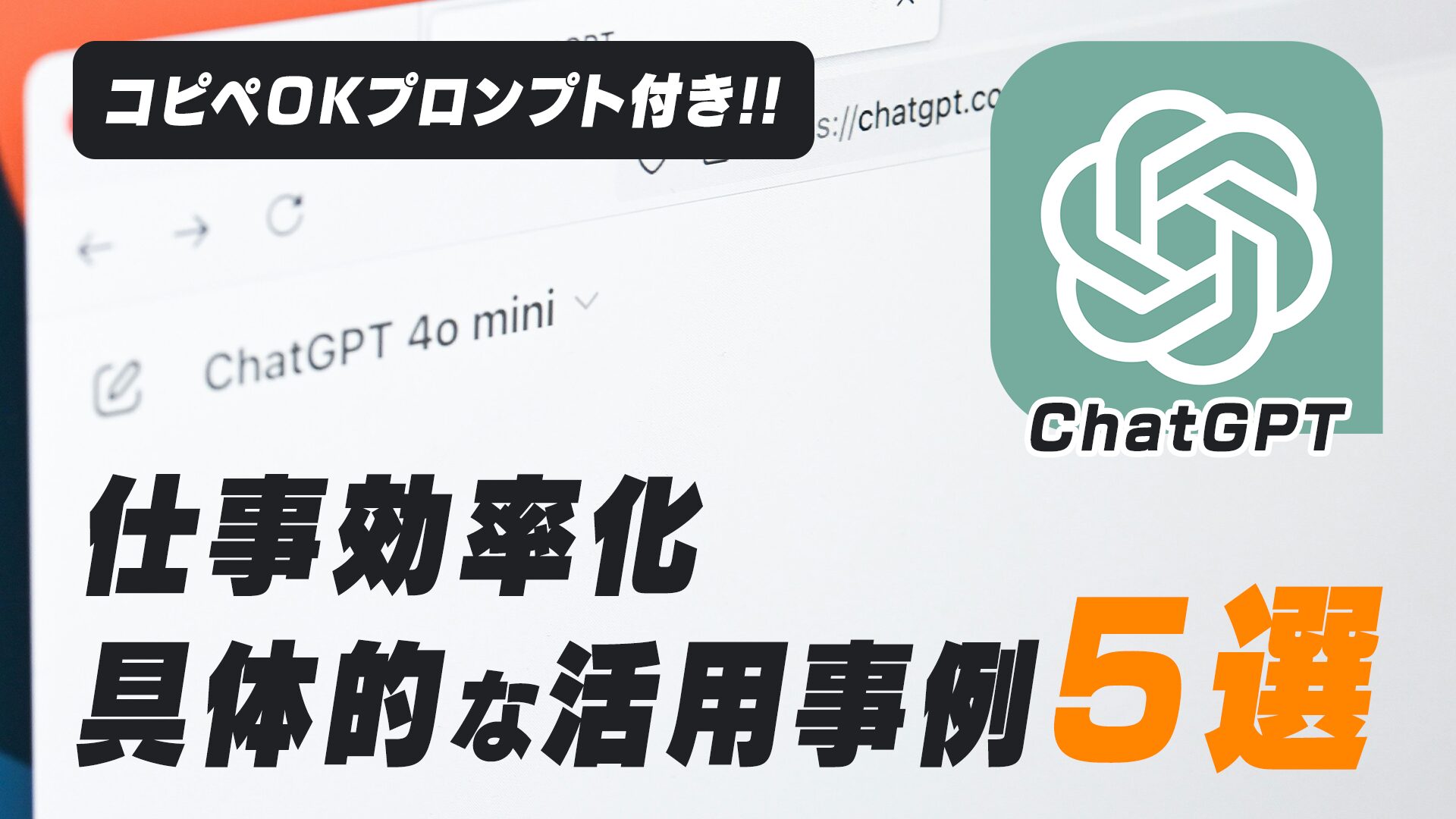Notion AIの使い方完全ガイド|メモから議事録まで自動化
こんにちは!ひなたです!
仕事や副業で「もっと効率よく作業できたらいいのに…」「議事録作るのに時間がかかりすぎる…」って悩んでいる人、多いんじゃないかな?私もそうだったんですよ!
そんな時に出会ったのがNotion AIです!このツール、本当にすごいんですよ。メモ作成から議事録の自動化、タスク管理まで、いろんな業務を劇的に効率化してくれるんです💪
この記事では、Notion AIの基本的な使い方から、実践的な活用法まで、初心者の方でもすぐに使えるように分かりやすく解説していきますね!
Notion AIって何?まずは基本を理解しよう!
ねえねえ、Notion AIって最近よく聞くんだけど、普通のNotionとどう違うの?

いい質問だね!Notion AIは、みんなが使ってるNotionにAI機能が追加されたバージョンなんだよ!

AI機能が追加されると、具体的に何ができるようになるの?

文章を自動で作ってくれたり、長い会議メモを要約してくれたり、翻訳もできちゃうんだ!仕事がめちゃくちゃ効率化されるよ!

Notion AIの特徴
Notion AIは、人気のワークスペースツール「Notion」に組み込まれた高度なAIアシスタント機能なんです。GPT-4をベースにした自然言語処理技術が使われていて、2024年にはさらに新機能が追加されて、より便利になりました!
- 文章作成・編集が超スピーディー:ブログ記事やメール文など、あらゆる文章を自動生成
- 要約機能が優秀:長い資料や会議メモを一瞬でまとめてくれる
- 多言語対応:日本語を含む14言語に対応していて翻訳もラクラク
- データベース自動作成:タスク管理やプロジェクト管理のデータベースをAIが設計
- PDF・画像分析:アップロードしたファイルの内容を読み取って分析してくれる
こんな感じで、Notion AIは「何でもできる万能アシスタント」って感じなんですよ!特に、既存のNotionと完全に統合されているから、普段使っているページやデータベースとシームレスに連携できるのが最高なんです✨
対応デバイスとアクセス方法
Notion AIは、いろんなデバイスから使えるのも魅力的なポイントです!
- Windows・Mac:ブラウザから直接アクセス可能(アプリのダウンロード不要!)
- iOS・Android:専用モバイルアプリで外出先でも使える
- デバイス間同期:どこからアクセスしても、すべてのデータが自動同期される
自宅のパソコンで作業を始めて、移動中にスマホで続きをチェック、なんてこともスムーズにできちゃいます!
Notion AIの料金プラン|無料でどこまで使える?
Notion AIって無料で使えるの?それとも有料なの?

両方あるよ!無料プランでも月20回までAI機能が使えるんだ!

月20回か…本格的に使いたい場合はどうすればいいの?

その場合は有料プランがおすすめだよ!無制限で使えるようになるから、ガンガン活用できるよ!

料金プランの詳細
Notion AIを使うには、まずNotionアカウントが必要です。無料プランでもAI機能は利用できますが、回数制限があるので注意が必要ですよ!
- 無料プラン:月20回までAI機能を利用可能
- 文章作成、要約、翻訳などの基本機能はすべて体験できる
- お試しで使ってみたい人にぴったり
- 有料プラン(Notionフリープランユーザー):月額$10(約1,500円)
- AI機能が無制限で使い放題
- 月払いのみ
- 有料プラン(Notion有料プランユーザー):
- 月払い:月額$10(約1,500円)
- 年払い:月額$8(約1,200円)※年間で約20%お得!
既にNotionの有料プラン(プラス・ビジネス・エンタープライズ)を使っている人は、年払いを選ぶと月額換算で$8になるので、かなりお得ですよ💰
どのプランを選ぶべき?
- お試しで使いたい人:まずは無料プラン(月20回)でOK!
- 週に数回使う程度の人:無料プランでも十分かも
- 毎日ガンガン使いたい人:有料プラン一択!年払いがお得です
- チームで使う人:ビジネスプラン以上を検討しよう
私は最初無料プランで試して、「これは毎日使いたい!」って思って有料プランにアップグレードしました。月20回だとあっという間に使い切っちゃうんですよね😅
Notion AIの始め方|3ステップで簡単セットアップ!
Notion AIを使い始めたいんだけど、設定って難しいのかな?

全然難しくないよ!3ステップで簡単に始められるんだ!

だNotionアカウントを持っていない人は、まずアカウントを作成しましょう!
- Notion公式サイトにアクセス
- 「ログイン」または「無料でNotionをダウンロード」をクリック
- Googleアカウント、Appleアカウント、またはメールアドレスで登録
- 名前、パスワードなどの必要事項を入力
- 用途を選択(チーム/個人/学業・教育機関)
- 登録完了!
メールアドレスで登録する場合は、届いたサインアップコードを入力する必要があります。でも、Googleアカウント連携を使えば、もっとスムーズに登録できますよ!
Notionアカウントができたら、次はAI機能を有効化しましょう!
- Notionにログイン
- 設定メニューから「Notion AIを始める」をクリック
- 無料プラン(月20回)または有料プランを選択
- 決済情報を入力(有料プランの場合)
- 有効化完了!
無料プランなら決済情報の入力は不要なので、すぐに使い始められます✨
AI機能を有効化したら、実際に使ってみましょう!呼び出し方法は3つあります。
- ショートカットキー(最速!)
- Windows:
Ctrl + J - Mac:
Cmd + J - 作業の流れを止めずにサッとAIを呼び出せる
- Windows:
- スラッシュコマンド
- テキストブロック内で
/aiと入力 - メニューから選択してAI機能を呼び出す
- テキストブロック内で
- テキスト選択メニュー
- 既存のテキストを選択
- 表示される「AIに依頼」ボタンをクリック
- 選択したテキストの編集や改善に最適
私は普段、ショートカットキーを使うことが多いですね!手を止めずにパッとAIを呼び出せるから、作業効率が本当に上がるんです🚀
Notion AIでできること|具体的な活用シーン
Notion AIで具体的に何ができるのか、もっと詳しく知りたいな!

じゃあ、実践的な活用シーンを紹介していくね!

わくわく!どんな風に使えるのか楽しみ~!

①文章作成・ライティング支援
Notion AIの文章作成機能は、本当に優秀なんです!テーマやキーワードを入力するだけで、高品質な文章を瞬時に生成してくれます。
- ブログ記事のドラフト作成:「○○について1000文字の記事を書いてください」
- メール文の作成:「会議の日程調整メールを丁寧な表現で作成してください」
- SNS投稿の企画:「新商品紹介のInstagram投稿文を3つ提案してください」
- 企画書の作成:「マーケティング企画書のアウトラインを作成してください」
私もブログの下書きをNotion AIに手伝ってもらうことが多いです。もちろん、AIが作った文章をそのまま使うわけじゃなくて、自分の言葉で調整するんですけど、アイデアの土台を作ってもらえるのが本当に助かるんですよね!
②議事録の自動化・要約機能
これが私の一番のお気に入り機能です!長い会議メモや資料を一瞬で要約してくれるんです✨
- 会議メモの要約:「この会議メモを3つのポイントでまとめてください」
- 重要なアクションアイテムの抽出:会議内容から「やるべきこと」を自動でリスト化
- 長文記事の要約:「この記事の要点を箇条書きで教えてください」
- 複数資料の統合:「これらの資料から共通点を抽出してください」
- 要約したいテキストを選択
- 「AIに依頼」をクリック
- 「要約」を選択
- 数秒で要約が完成!
特に「アクションアイテムを抽出する」機能が超便利!会議が終わった後、「誰が・何を・いつまでにやるのか」をAIが自動でチェックリスト形式にしてくれるんです。これがあると、会議後のフォローアップがめちゃくちゃスムーズになりますよ!
③AIミーティングノート|音声から自動文字起こし
2024年に追加された新機能で、会議の音声をリアルタイムで文字起こししてくれるんです!これが本当に革命的なんですよ🎤
- リアルタイム文字起こし:会議中の会話を自動でテキスト化
- 自動要約:会議終了後、重要なポイントを自動で抽出
- 話者の識別:誰が何を話したかを自動で記録
- アクションアイテムの抽出:決定事項やTODOを自動でリスト化
- 新しいNotionページを開く
- /meet と入力するか、「ミーティング」ボタンをクリック
- 「録音開始」ボタンを押す
- 会議が自動で記録される
- 終了後、自動で要約とアクションアイテムが生成される
これを使えば、会議中にメモを取る必要がほとんどなくなります!会議に集中できるようになって、本当に助かってます😊
④翻訳機能|多言語対応が便利!
Notion AIは14言語に対応していて、翻訳機能も超優秀なんです。
- 日本語
- 英語
- 中国語
- 韓国語
- フランス語
- スペイン語
- ドイツ語
- イタリア語
- オランダ語
- ロシア語
- ポルトガル語
- インドネシア語
- フィリピン語
- ベトナム語
- ビジネスメールの翻訳:「この日本語メールを自然な英語に翻訳してください」
- 海外記事の理解:「この英語記事を分かりやすい日本語に訳してください」
- 資料の多言語化:プレゼン資料を複数言語に展開
私も英語の資料を読む時にめちゃくちゃ使ってます!Google翻訳よりも自然な翻訳になることが多いんですよね。特にビジネス文書の翻訳は、文脈を理解した上で適切な表現にしてくれるので助かってます!
⑤タスク管理・プロジェクト管理
Notion AIはタスク管理やプロジェクト管理にも大活躍してくれます!
- タスクの自動分類:優先度や種類ごとに自動でグループ化
- 期日の提案:タスクの内容から適切な期限を提案
- 進捗レポートの自動生成:プロジェクトの進捗状況を自動でまとめる
- データベースの自動作成:タスク管理用のデータベースを自動設計
- 「タスク管理用のデータベースを作成してください」と指示
- AIが適切なプロパティ(タスク名、担当者、期日、優先度など)を設定
- すぐに使える状態のデータベースが完成!
会議メモからTODOを自動で抽出して、タスク管理データベースに追加する、なんてこともできちゃいます。これがあると、タスクの漏れがなくなるんですよね👍
⑥アイデア出し・ブレインストーミング
創造的な作業にもNotion AIは大活躍!
- 企画アイデア:「YouTube動画の企画を10個考えてください」
- 記事タイトル案:「SEO効果の高いブログタイトルを5つ提案してください」
- マーケティング施策:「新商品のプロモーション案をブレインストーミングしてください」
- 問題解決のアイデア:「売上が伸び悩んでいる原因と解決策を提案してください」
- スペースを入力してAIメニューを開く
- 「アイデアのブレーンストーミング」を選択
- テーマや条件を入力
- AIが多角的なアイデアを提案してくれる
アイデアに詰まった時、AIに相談すると思いもよらない視点を提供してくれることがあるんです。ひとりで考えているとどうしても視野が狭くなっちゃうけど、AIがいると「そういう発想もあるのか!」って気づきをもらえるんですよね💡
⑦PDF・画像の分析機能
2024年に追加された機能で、PDFや画像の内容を読み取って分析してくれるんです!
- 長いPDFから要点を抽出:100ページの資料も一瞬で要約
- 提案書に基づいて作業計画を作成:アップロードした提案書の内容から、実行プランを自動生成
- 画像の内容説明:アップロードした画像(図表、グラフなど)を分析して説明
- スクリーンショットからの情報抽出:画像内のテキストを読み取って活用
- AIチャットを開く
- 📎アイコンをクリック
- PDFや画像をアップロード
- 「この資料を要約してください」などと質問
これがあると、大量の資料を読む時間が劇的に短縮できます!特に契約書とか長い報告書を読む時に、まず要点だけ把握してから詳細を読む、っていう使い方がすごく便利なんです📄
Notion AI活用のコツ|効率を最大化する4つのポイント
Notion AIを使ってるんだけど、もっと上手に活用するコツってある?

もちろんあるよ!4つのポイントを押さえると、効率が全然違ってくるんだ!

教えて教えて!

まず一番大事なのは、AIへの指示を具体的にすることだよ!

①明確で具体的なプロンプトを作成する
AIに期待通りの回答を得るには、明確な指示が超重要です!
- 悪い例:「文章を書いて」
- 良い例:「副業ライター向けに、AIツールの活用方法を800文字で、初心者にも分かりやすく書いてください」
- 文字数や長さ:「500文字で」「3段落で」など
- ターゲット:「20代女性向けに」「ビジネスパーソン向けに」など
- トーン:「カジュアルな表現で」「フォーマルな文体で」など
- 目的:「SNS投稿用に」「プレゼン資料用に」など
- 条件:「箇条書きで」「結論から述べて」など
私も最初は「記事を書いて」って曖昧な指示をしてたんですけど、全然思った通りの内容にならなくて…。でも、条件を細かく指定するようになってから、期待通りの文章が出てくるようになりました!
②ショートカットキーを積極活用する
Ctrl+J(Windows)やCmd+J(Mac)のショートカットキーを覚えることで、作業の流れを止めずにAIを呼び出せます!
- 作業の流れが途切れない
- マウス操作が減って疲労が軽減
- 圧倒的に速い
- 習慣化すると無意識に使えるようになる
最初は忘れちゃうかもしれないけど、1週間くらい意識して使い続けると、自然と手が覚えてくれます。私も今では無意識にショートカットキー使ってます🎹
③AI提案を下書きとして活用する
これ、すごく大事なポイントです!AIの生成内容は完璧じゃないんです。
- AIの提案はあくまで「叩き台」として使う
- 自分の言葉で調整・修正する
- 自分の経験や知識を追加する
- ファクトチェックを忘れずに行う
AIが作った文章をそのまま使うんじゃなくて、「こういう視点もあるのか」「この部分は自分らしく書き直そう」って感じで編集していくと、すごく良いコンテンツができるんです✨
特に、自分の体験談とか具体的なエピソードは、AIには作れないから、そういう部分を追加するのが大事ですね!
④データベース機能と連携して自動化を進める
単発のタスクだけじゃなくて、継続的な情報管理もAIに任せちゃいましょう!
- 会議メモテンプレート:会議情報を入力するだけで、AIが自動で要約とアクションアイテムを生成
- タスク管理の自動化:メモからTODOを自動抽出してタスクデータベースに追加
- 週次レポートの自動生成:プロジェクトデータベースから進捗状況を自動でレポート化
データベースと連携すると、「情報を入力したら自動で処理される」っていう仕組みが作れるんです。これが本当の意味での「業務の自動化」なんですよね!
Notion AIとChatGPTの違いは?どっちを使うべき?
Notion AIとChatGPT、どっちを使えばいいのか迷っちゃうな..

それぞれ得意分野が違うから、用途によって使い分けるといいよ!

主な違いを比較
- Notionとシームレスに統合
- ページやデータベースと直接連携
- 作業の流れを止めずに使える
- 月額$8~$10(有料プラン)
- Notion内で完結する作業に最適
- 独立したチャットツール
- 無料プランあり(GPT-3.5)
- より高度な対話が可能
- 有料プラン:月額$20(GPT-4)
- 深い対話や複雑な質問に強い
おすすめの使い分け
- Notionを日常的に使っている
- 作業効率化を重視
- ドキュメント作成や議事録管理が多い
- チームでの情報共有が必要
- Notionを使っていない
- じっくり対話しながら考えたい
- プログラミングの質問が多い
- 複雑な問題解決が必要
私は両方使ってます!普段の作業効率化はNotion AI、じっくり考えたい時や複雑な相談はChatGPT、って感じで使い分けてますよ😊
Notion AI利用時の注意点
Notion AIを使う時に気をつけることってある?

うん、いくつか注意点があるから押さえておこう!

①AIの回答を鵜呑みにしない
AIは間違えることもあります。特に以下の点に注意!
- ファクトチェック:統計データや事実は必ず確認
- 最新情報:AIの学習データには期限がある
- 専門的な内容:専門家の確認を推奨
- 重要な決定:最終判断は人間が行う
②個人情報・機密情報は入力しない
- 顧客情報
- 社内の機密データ
- パスワードやアクセス情報
- 契約に関わる機密事項
こういった情報は、AIに入力しないように気をつけましょう!
③無料プランの回数制限に注意
無料プランは月20回まで。計画的に使いましょう!
- 重要な作業から優先的に使う
- テスト的な使用は控えめに
- 有料プラン移行のタイミングを検討
④AIに頼りすぎない
- 自分で考える習慣を大切に
- AIは「アシスタント」として活用
- 最終的な判断は自分で行う
- クリエイティビティは自分で発揮
AIはすごく便利だけど、あくまで「道具」なんです。上手に付き合っていくことが大事ですよね✨
まとめ|Notion AIで仕事を効率化しよう!
ここまで、Notion AIの使い方について詳しく解説してきました!
Notion AIは、メモ作成から議事録の自動化、タスク管理、翻訳まで、本当に幅広い業務をサポートしてくれる優秀なツールなんです。特に、ショートカットキー(Ctrl+J / Cmd+J)を使った直感的な操作や、既存のNotionページとのシームレスな連携が素晴らしいポイントですよね。
2024年に追加された新機能、特にAIミーティングノートによる音声の自動文字起こしや、PDF・画像の分析機能は、本当に革命的でした。これらの機能を活用することで、会議中のメモ取りや資料の読み込みにかかる時間を大幅に削減できるようになったんです。
最初は無料プラン(月20回)で試してみて、「これは毎日使いたい!」って思ったら有料プランにアップグレードする、という流れがおすすめです。有料プランも月額$8~$10と、他のAIツールと比べてリーズナブルなので、投資する価値は十分にあると思います。
大事なのは、AIの提案を「叩き台」として使って、自分の言葉で調整していくこと。AIに頼りすぎず、上手に付き合っていくことで、本当に素晴らしいコンテンツや効率的な業務フローが実現できますよ!
みなさんも、Notion AIを活用して、もっと快適で効率的な働き方を実現してみてくださいね✨